Fit Boxing2(フィットボクシング2)公式アプリの使い方①「初期設定」編

こんにちは!Fit BoxingとFit Boxing2を遊び始めてはや2年が経とうとしているたしろです。
今回まどろっこしい冒頭は抜きです。2021年9月16日に配信開始されました公式アプリの初期設定の方法をご紹介です!
関連記事
初期設定以外の使い方と活用方法のポイントはこちら!
あすけん+Fit Boxing連携難民の方へ
本記事どうも健康管理アプリ「あすけん」との連携を知りたくて訪れる方が多いようです。そんな方に長々と意に沿わない初期設定方法見ていただくのも何なので早々にご回答を。
「あすけん」と「Fit Boxing(ゲーム&アプリ)」のデータ同期機能はありません
おそらく期待しておられるのは「Fit Boxing(Fit Boxing2)のエクササイズ結果が自動であすけんに反映される」ような連携かな?と思われるのですが、現状(2022年8月21日)そのような連携機能はありません。
ゲーム「Fit Boxing2」のエクササイズ結果が自動同期される連携機能はあくまで「スマホアプリFit Boxing2」だけなのです。
じゃあ「あすけん」で「Fit Boxing」の何が対応しているの?
あすけんが「Fit Boxing」に対応しているというのは、あくまで「運動記録のメニューにFit BoxingとFit Boxing2のエクササイズが対応している」だけです。
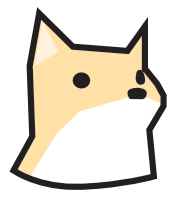
Fit Boxingのエクササイズ記録をあすけんに入力するのがちょっと楽だよ-くらいの機能なんですね
連携というより、対応している…という方が表現上正しいかもしれませんね。
Fit Boxing2公式アプリ:概要
Fit Boxing2公式アプリは、Nintendo Switchのエクササイズゲーム『Fit Boxing2』の関連アプリです。
Fit Boxing2のエクササイズ記録をアプリで振り返ることや、アプリで配信されるミッションをFit Boxing2でクリアしたりといったアプリとゲームの連携が特徴です。
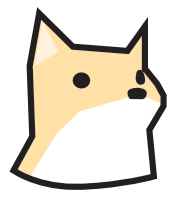
旧作「Fit Boxing」では使えないので注意!
| 名称 | Fit Boxing 公式アプリ |
|---|---|
| 配信 | 2021年9月16日 |
| 対応機種 | iOS(iPhone 6S 以降・iPad 第5世代以降)/Android(Android8 以降) |
| 価格 | 無料 |
| 配信地域 | 日本 |
| 言語 | 日本語 |
各機能の概要
初期設定の前に、サクッとこのアプリの機能をご紹介します。
はよ初期設定の方法知りたい!な方は「こちら」を押すと該当項目にジャンプします!
ミッション
Fit Boxing2と連携することで、インストラクターから提案されるFit Boxing2内のエクササイズメニューに挑戦する機能です。
インストラクター
アプリ内のインストラクター(リン/エヴァン)の変更や、衣装、見た目の変更ができます。
FIT30
1日1回のエクササイズを、トータル30日間行うことに挑戦するメニューです。
※こちらは『ミッション』と違ってFit Boxing2との連携ではなく、アプリ独自の機能です。
マイデータ
エクササイズに関する、以下のデータをカレンダー表示やグラフ表示で振り返ることができます。
- Fit Boxing2のパンチ数
- Fit Boxing2での消費カロリー
- Fit30チャレンジをこなした回数
- 歩数※
- 距離※
※スマートフォン端末の標準ヘルスケアアプリのデータを表示
セッティング
アプリに関する各種設定ができます。設定項目は以下の通り。
- 通知機能
- ユーザー情報
- サウンド
- データ連携
初期設定
Fit Boxing2公式アプリを最大限に活用するにはNintendo Switchとの連携が欠かせません。
アプリ側、Switch側とそれぞれセッティングしていきましょう。
アプリをダウンロードする
まずこれをしなきゃ始まりません。以下からアプリをダウンロードします。
アプリを起動しカルテ作成
アプリを起動し、「Start」をタップします。
初回起動時は利用規約の確認が出ますので、確認の上「同意する」をタップ。
インストラクター、リンさんの指示に従って、体重や身長など必要項目を入力していけば完了です!
Fit Boxing2との連携
Fit Boxing2との連携には、Switchの「Fit Boxing2」側とアプリ側それぞれで操作が必要です。
Switch「Fit Boxing2」側
ゲームを起動し、設定を選択。基本設定の中から「外部アプリ連動」を選択し、「開始」を選択。
基本設定に戻り、外部アプリ連動の項目が「連動中」になれば、アプリの設定に進みます。
アプリ側
アプリとゲームが未連携の場合、メニューの中から「ミッション」をタップすると連携設定に進むことができます。
説明を進めていくと、UIDとワンタイムパスワード入力画面が表示されるので、それぞれを「Fit Boxing2」の設定画面で確認し手入力します。
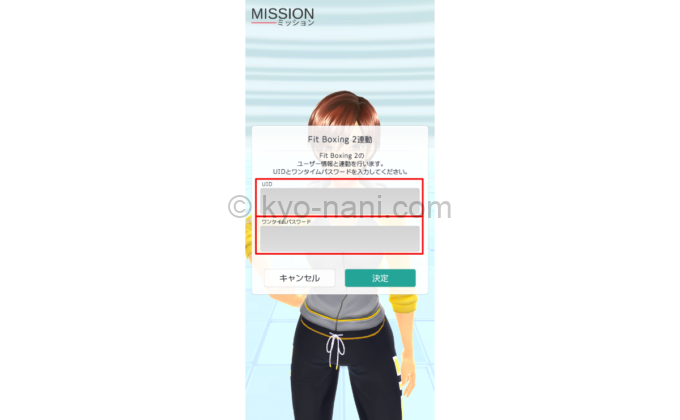
次にゲーム側で発行したワンタイムパスワードを入力します。
それぞれの入力を終えたら「決定」をタップします。「完了しました」と表示されたら「OK」をタップして設定完了です!
SNSとのデータ連携(アプリの引き継ぎ設定)をしておく
ここでいうデータ連携はゲームとアプリの連携(連動)ではなく、スマートフォン端末を変えた時にアプリのデータを引き継ぐための設定です。
SNSもしくはGoogleアカウント※と紐付ける事によって、機種変更後もアプリのデータを引き継ぐ事ができます。
- GooglePlay※
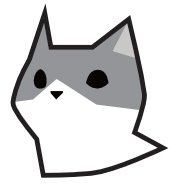
※GooglePlayアカウントはAndroidスマートフォンの場合です!
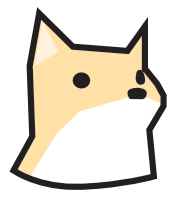
筆者がAndroidユーザーのためiOSの場合がわかりません…アップルIDなのかな?
「セッティング」をタップし、「データ連携」をタップ。紐付けに使いたいアカウントのスイッチをタップします。確認画面がポップアップ表示されるので、「連携する」をタップ。
ここからは各アカウントの連携画面に遷移します。
アカウントを複数持っている場合はここでアカウントを指定してくださいね。
アカウントの選択と、アプリへのアクセス許可を済ませ、スイッチが「ON」になっていればデータ連携の設定は完了です!
必要な設定は以上です!おつかれさまでした!!
いやぁ思った以上にボリューミーでした!
こうやって書き起こしてみると、この手の操作が苦手な人にはなかなかの関門なのではないでしょうか。
本当はこの後実際の各機能についての説明や活用ポイントもご紹介しようと思ったのですが、初期設定で疲れてしまいそうな量になったのでそちらは別記事にしましたよかったら読んでみてね。
楽しく活用の前に挫折しがちな初期設定、この記事で少しでも躓きポイントが解消されたのならこれ以上ない幸いでございます。
ここまでお読みいただき、ありがとうございました!
関連記事
初期設定以外の使い方と活用方法のポイントはこちら!
こちらの記事もおすすめ!
「フィットボクシング」と「リングフィットアドベンチャー」でのダイエット記録
フィットボクシングの詳細
- 狭いスペースで本気の有酸素運動!Fit Boxing(フィットボクシング)は忙しい人のダイエットを全力お手伝い!
- 買い替えるべき?Fit BoxingとFit Boxing2を既プレイヤー目線で比較しました
- DLCからアニメ化までも!Fit Boxing2(フィットボクシング2)のアップデート、追加要素まとめ
フィットボクシング関連グッズのレビュー
Fit Boxingとリングフィットアドベンチャー、どっちを買うか迷う方へ
リングフィットアドベンチャーの詳細
この記事で紹介した商品
フィットボクシングはこれから始めるなら「2」が、そしてカートリッジ不要のダウンロード版が手軽でおすすめです!
フィットボクシング2

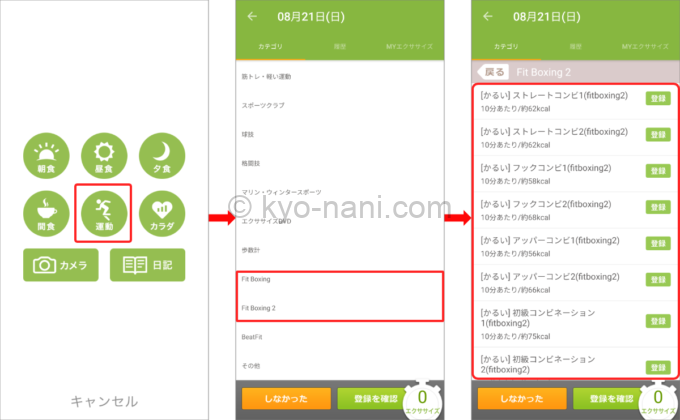
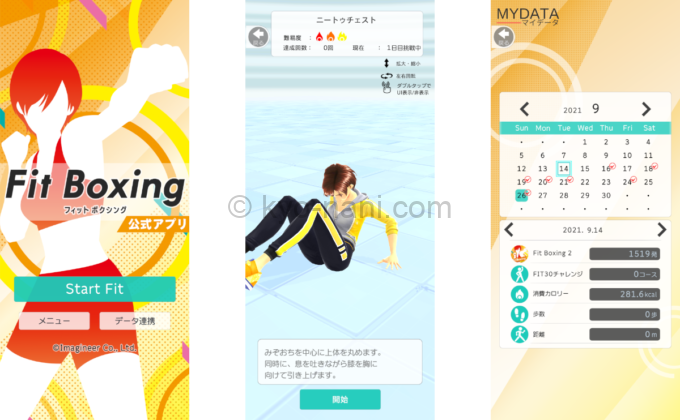
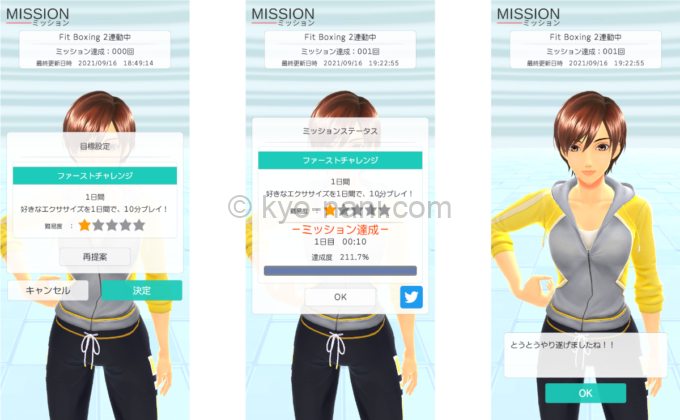
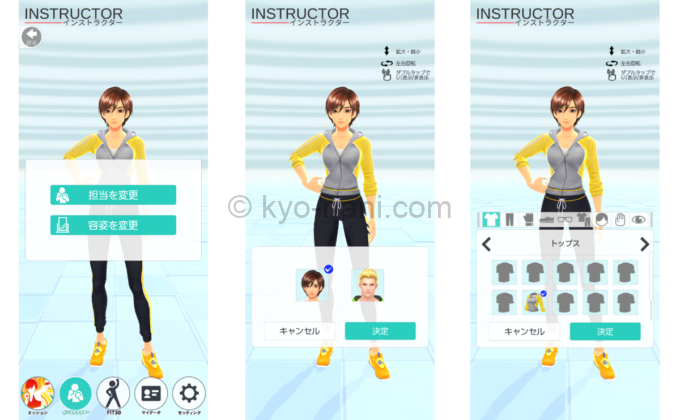
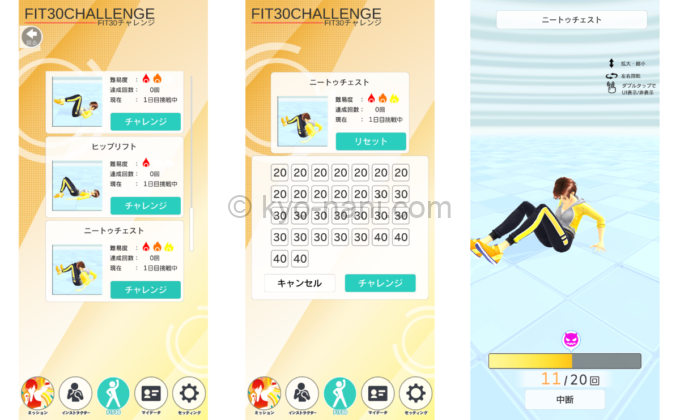
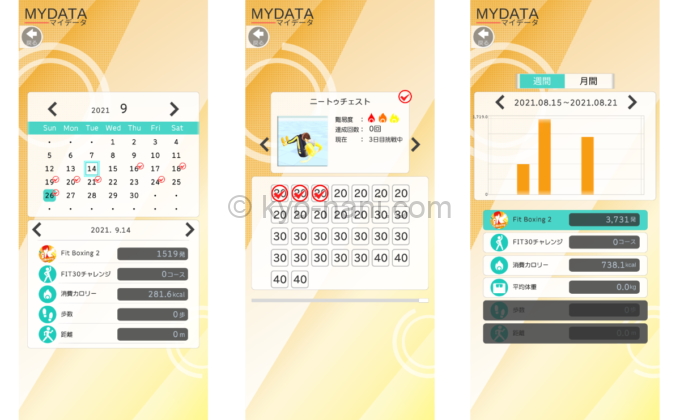
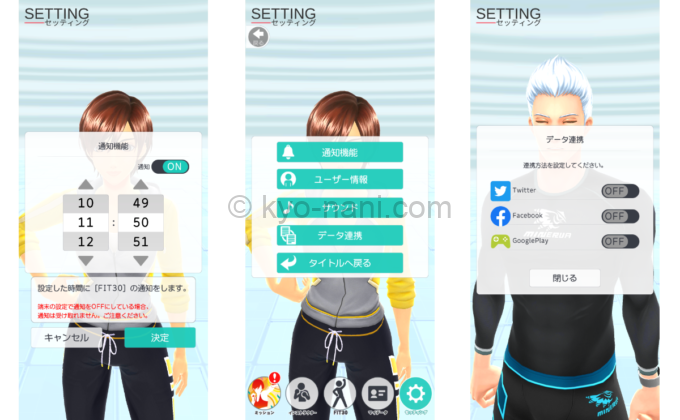

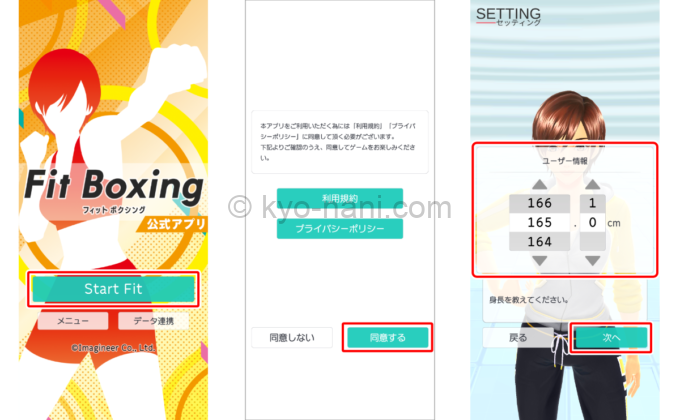
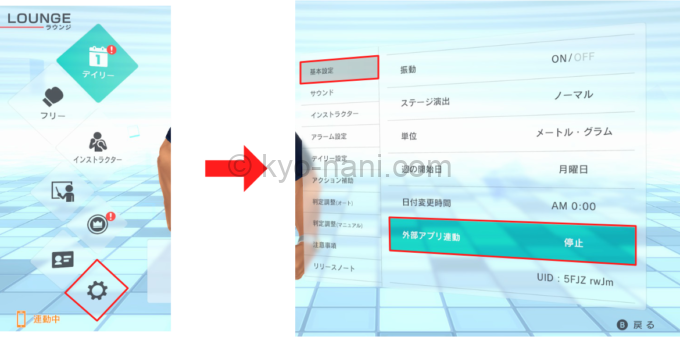
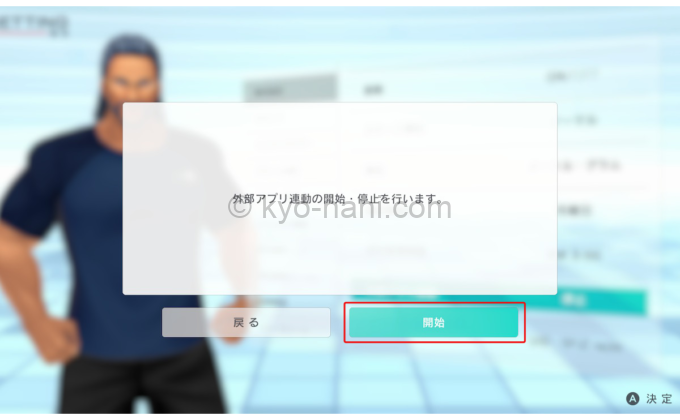

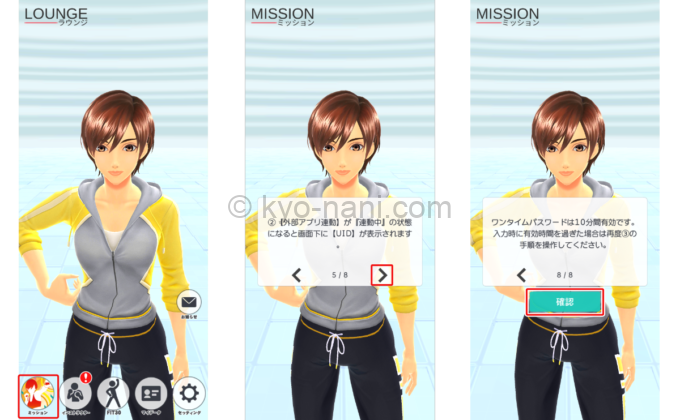
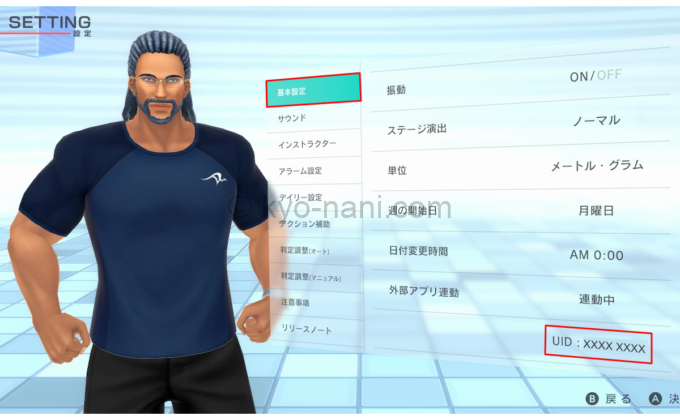
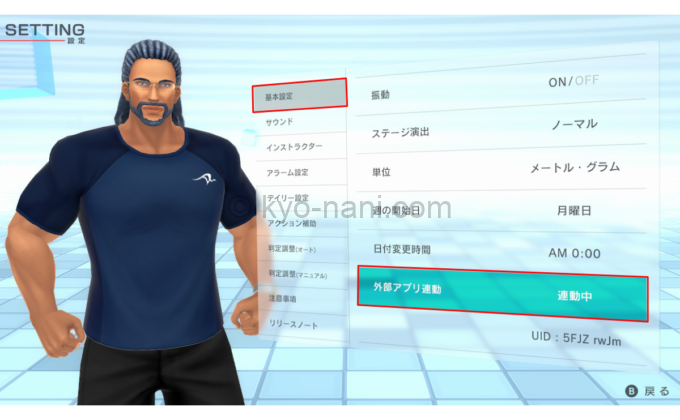
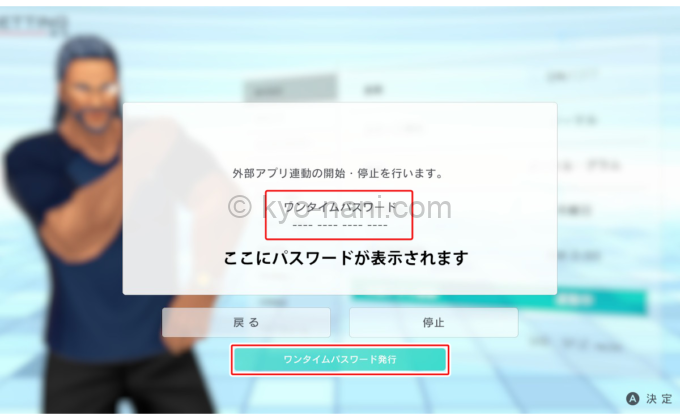
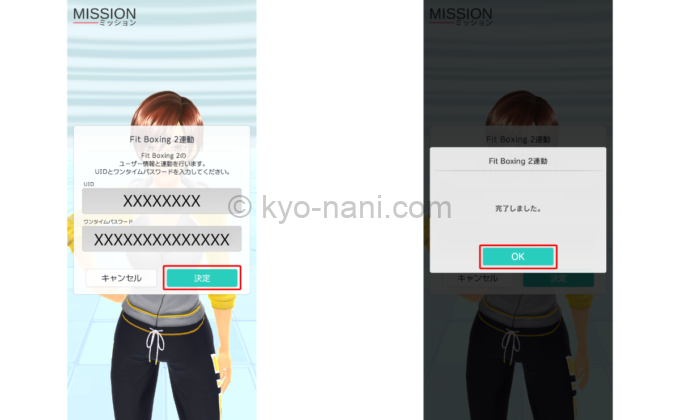
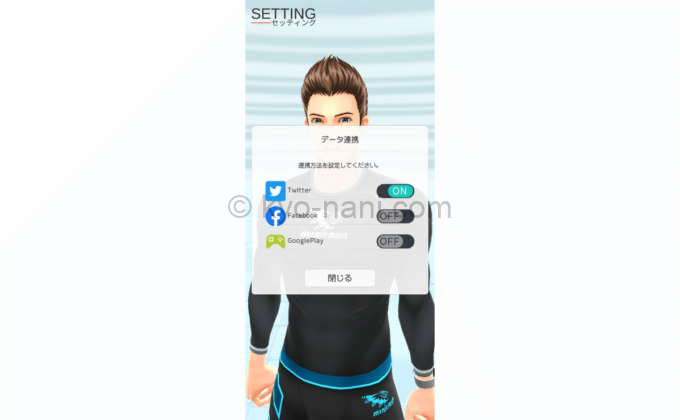
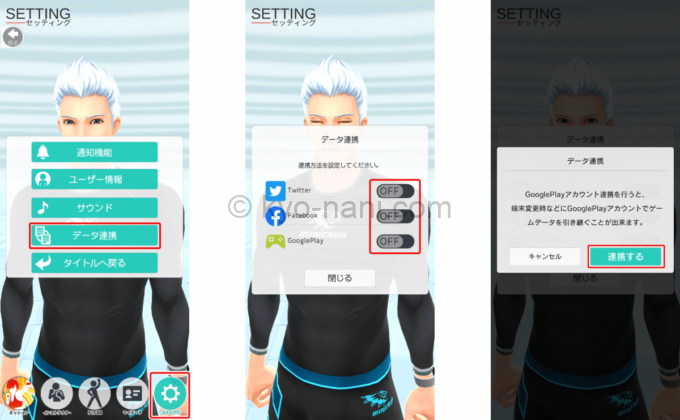
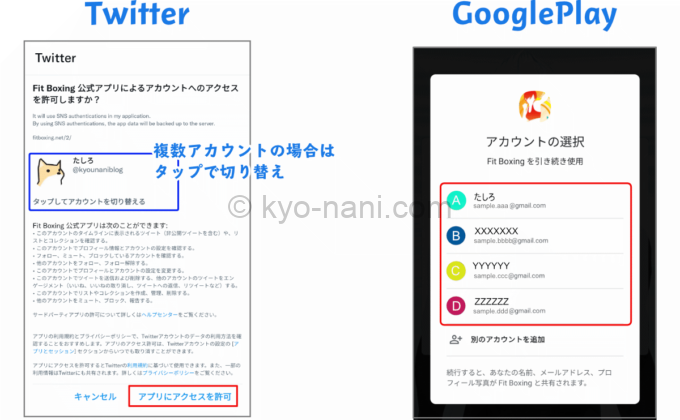
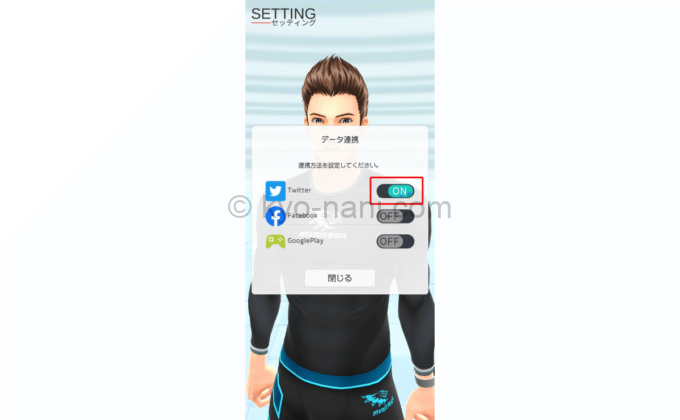







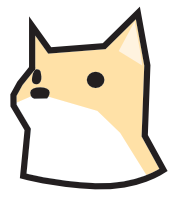
ディスカッション
コメント一覧
まだ、コメントがありません